
CAD快速看图是一款专为工程人员设计的轻量级CAD图纸查看与编辑工具,支持DWG/DXF等主流格式的秒速打开与流畅浏览。软件具备布局空间切换、测量标注、图纸对比及批注注释等核心功能,并针对手机移动端优化触控操作,实现图纸在施工现场的便捷查阅与协同。该工具通过智能解析技术保证图纸显示精准度,同时提供云存储同步服务,有效解决了传统CAD软件启动缓慢、移动端兼容性差等行业痛点,成为建筑、机电、装饰等领域从业者的高效辅助工具。
| 相关软件 | 版本说明 | 下载地址 |
|---|---|---|
| CAD看图王 | v4.1 | 查看 |
| 浩辰云图 | v3.1 | 查看 |
| 中望CAD2021 | 最新版 | 查看 |
| 迅捷CAD看图软件 | v1.6.0.0 | 查看 |
|
天正建筑T20 5.0 |
中文版 |
查看 |
软件亮点
高效浏览图纸:能够快速打开和显示CAD图纸,使用户能在短时间内查看图纸的整体布局和细节,大大提高工作效率。
图纸检查与审核:方便用户快速检查图纸的准确性、完整性和规范性,及时发现潜在问题。
现场协作与沟通:在施工现场或团队讨论中,通过快速看图软件可以方便地共享和查看图纸,促进团队成员之间的沟通和协作。
客户沟通:方便与客户快速查看和讨论设计方案,提高客户满意度。
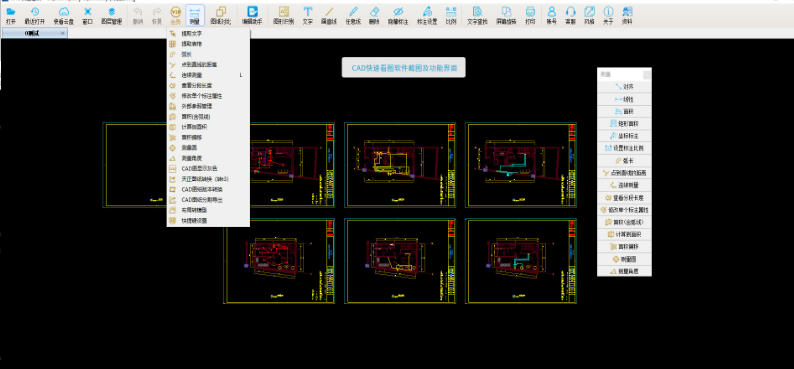
软件特色
轻量化设计:
安装包小巧,只需20M左右的磁盘空间。
对系统资源要求较低,能在各种配置的设备上流畅运行。
操作简便:
界面简洁,操作方便快捷,让用户能迅速获取图纸信息。
提供新手攻略和快捷键操作指南,降低学习成本。
多格式支持:
通常支持常见的CAD格式,如DWG、DXF等,确保能兼容大多数CAD图纸。
部分版本还支持打开rvt、stp、prt、SLDPRT等几十种三维图纸格式。
云服务与同步:
内置WiFi直连电脑、云盘功能,轻松实现图纸的传输和同步。
支持跨终端一键同步CAD图纸,方便用户在不同设备上查看和编辑。
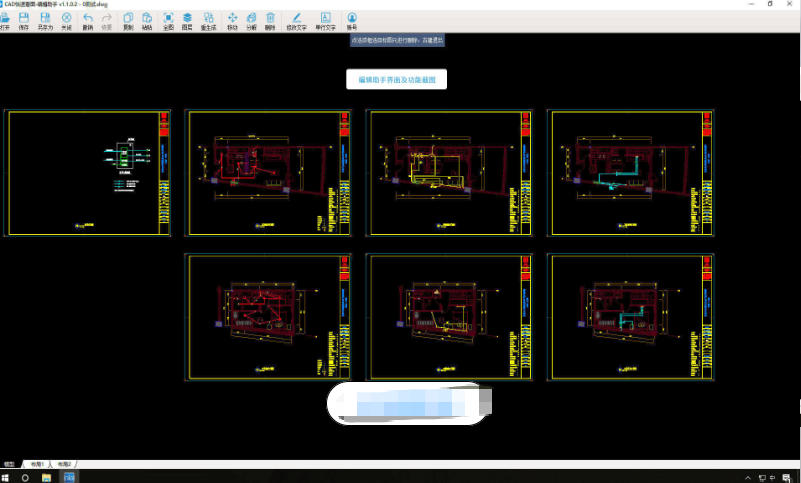
软件功能
极速查看:
闪电启动速度,打开CAD图纸快人一步。
全面支持各个版本DWG图纸直接查看,无需转换格式。
图纸打开速度快,浏览流畅,无需长时间等待加载。
全面显示:
完整显示布局、图案填充,确保图纸信息无遗漏。
自动匹配所有字体,解决中文乱码问题,完美显示钢筋符号和图案填充。
高端支持:
业内首款直接打开天正建筑的产品,同时支持天正给排水、天正暖通、天正电气等图纸的查看。
编辑与标注:
提供添加标注、修改图纸尺寸等基本编辑功能。
支持框选、圈选、隐藏和清除批注,方便用户进行图纸审核和沟通。
打印与转换:
支持将图纸打印出来,方便用户在纸质版图纸上进行标注和讨论。
可将CAD文件转换为PDF、JPG等其他格式,便于在不同设备上查看和分享。
智能辅助:
提供精确捕捉功能,距离尺寸随需量取。
支持图纸对比、图形识别等高级功能,提升工作效率。
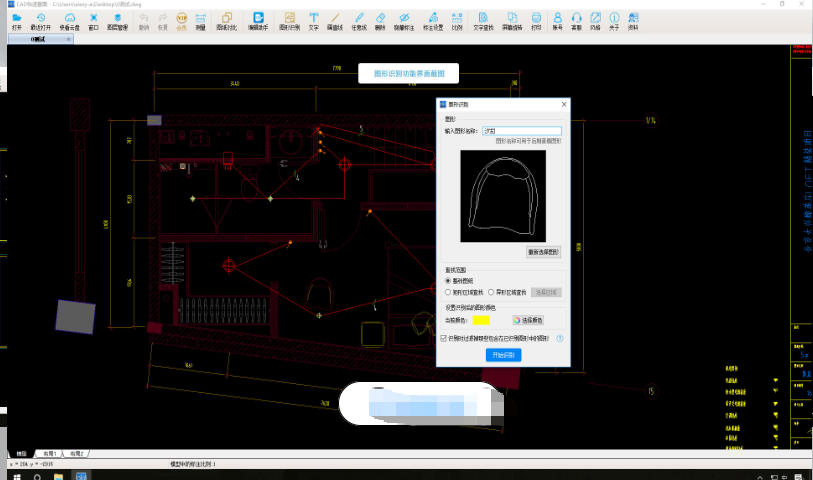
安装步骤
1、打开下载的.exe文件,可以直接点击立即安装

2、也可以在选择合适的安装位置以后再点击安装
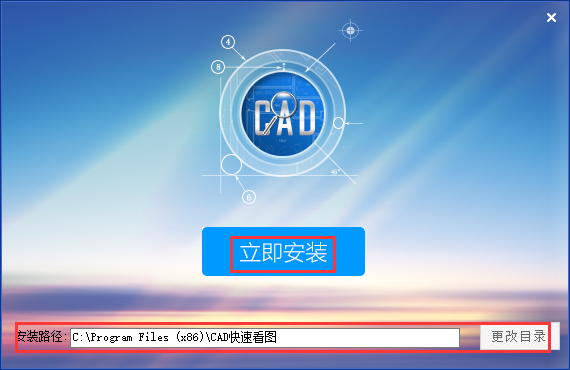
3、安装时间不长耐心等待即可
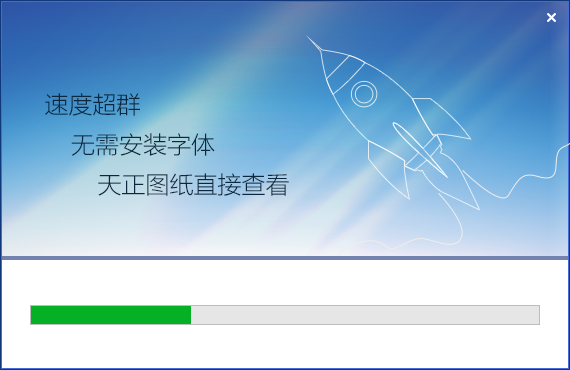
4、安装成功

使用技巧
1、打开安装好的软件
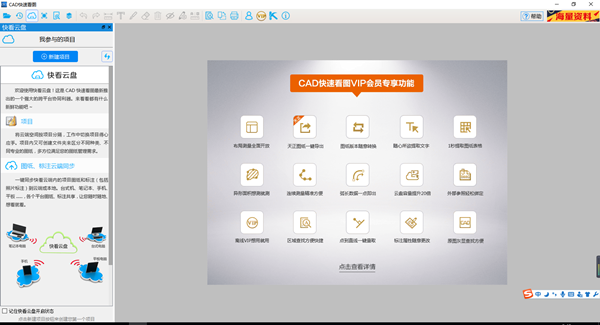
2、点击“模型”可以选择模型

3、点击“水平尺”选择对称方式

FAQ
【1】、图纸显示问题:
第一种情况:图纸版本问题
一般图纸显示不全主要是图纸版本问题,如图纸是由较高版本的CAD或天正绘制,此时建议用户使用天正直接将图纸导成T3格式,具体操作如下:

第二种情况:图纸中含有其他插件绘制的内同
例如,图纸中插入excel表格、图片等内容时,是不能直接被快看识别出来的。如下图:

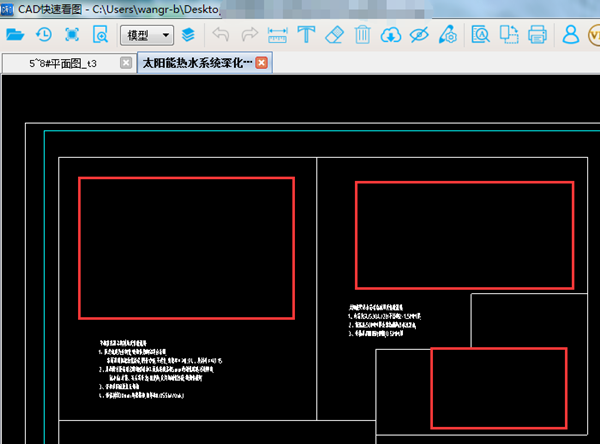
第三种情况:图纸内容在布局中
通过用户的反馈,发现很多用户反馈图纸中没有内容,实际上是由于图纸内容在布局中,所以建议大家记得关注自己的内容所在位置,并且熟练的掌握模型和布局切换的功能
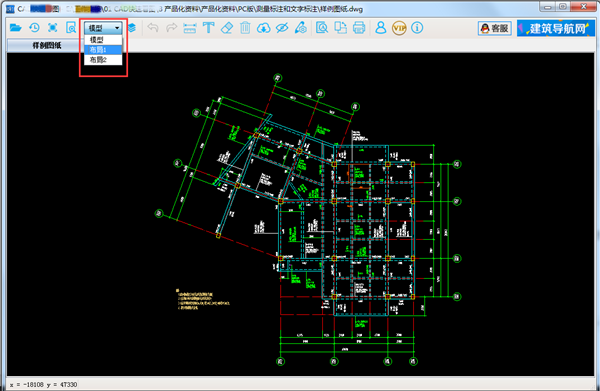
【2】、在旧图纸上标注了内容,然后发来了新图,为什么打开新图上面有之前标注的内容?
分析:可能是由于新旧图纸使用了相同的名称。因为标注是按照图纸名字识别显示的,新图和旧图的名字一模一样,就会识别显示出之前标注的内容。
解决:如果不想让新图显示之前的标注,就把新图的名字稍微改一下就好了。
【3】、如何测量图纸区域面积(含弧线)?
1.打开CAD快速看图软件,点击【测量】按钮,在列表中选择“面积含弧线”功能
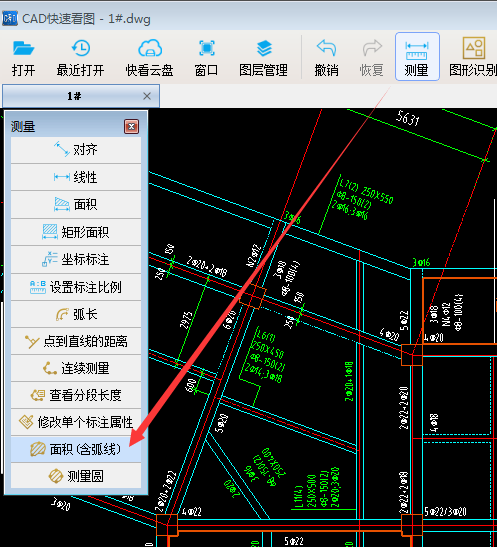
2.具体测量操作分两种情况:
①直线选择两端点;
②遇到弧线时,鼠标放到弧线上会变成“回”,变了之后直接点击就能选上整根弧线。把图形边线全部勾选完毕,完成闭合就能得到面积数据了。
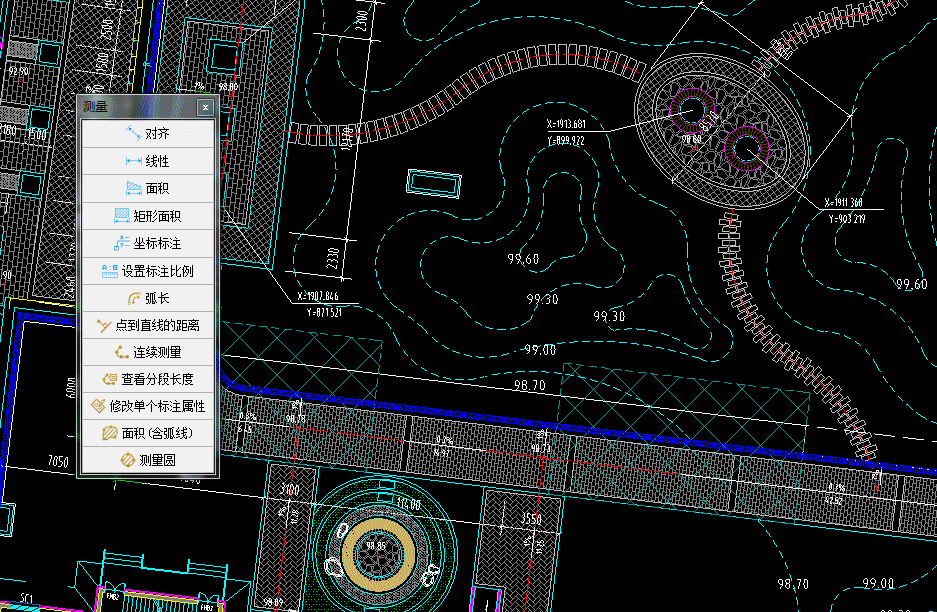
cad快速看图快捷键
打开:Ctrl+O
撤销:Ctrl+Z
恢复:CtrlY
文字查找:Ctrl+F
打印:Ctrl+P
退出全屏:Esc
提取文字:1
提取表格:2
弧长:Ctrl+W
连续测量:L
画直线:Ctrl+R
说明:cad快速看图快捷键设置需要是会员账号才有资格修改,可以设置大部分功能的快捷键。

 浩辰CAD看图王 官方版 9.4
浩辰CAD看图王 官方版 9.4
 草图大师 v20.0.373
草图大师 v20.0.373
 风云CAD编辑器 中文版 v2.0.0.1
风云CAD编辑器 中文版 v2.0.0.1
 AutoCAD 2017 64位官方版
AutoCAD 2017 64位官方版
 迅捷CAD编辑器 最新版 v2.1.2.0
迅捷CAD编辑器 最新版 v2.1.2.0
 浩辰CAD2021 官方版 2021
浩辰CAD2021 官方版 2021


























